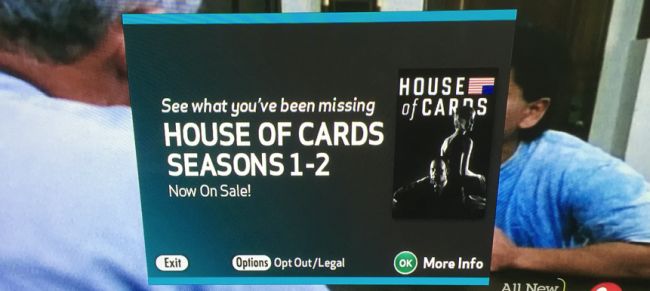아직 서비스 제공 업체의 DNS를 사용하고 있습니까?서버? Comcast의 DNS 서버가 죽고 더 안정적인 OpenDNS 또는 Google DNS를 사용하지 않는 사람을 위해 인터넷을 중단한다는 소식을 들어 보셨을 것입니다. 네트워크의 모든 기기에 대해 Verizon FIOS 라우터에서 설정하는 방법은 다음과 같습니다.
OpenDNS를 사용하는 다른 이유가 많이 있습니다.견고한 안정성 외에 Google DNS는 ISP의 DNS 서버보다 훨씬 빠르며 OpenDNS의 경우 콘텐츠 필터링, 오타 수정, 피싱 방지, 아동 보호 제어와 같은 많은 추가 기능이 있습니다.
Windows를 사용하는 경우 해당 주제에 대한 다른 기사를 확인하고 확인하십시오.
- Google 퍼블릭 DNS로 웹 브라우징 속도 향상
- 라우터에 OpenDNS를 쉽게 추가
- 개방형 DNS를 사용하여 온라인에서 자녀 보호
그렇지 않으면 라우터에서 설정하는 방법을 계속 읽으십시오.
Verizon FIOS 라우터 용 OpenDNS 또는 Google DNS 설정
라우터에 로그인 한 후 (암호를 모르면 기본값으로 재설정하는 방법에 대한 문서를 참조하십시오) 내 네트워크 아이콘으로 이동 한 다음 왼쪽 메뉴에서 네트워크 연결을 클릭합니다.

거기에 도착하면 목록이 표시됩니다.연결-여기에서 올바른 것을 선택하는 것이 중요합니다. 광대역 연결 또는 이와 유사한 것으로 표시되어야하며 그 옆에 "연결됨"이라는 녹색 텍스트가 있어야합니다. 편집 아이콘을 클릭하거나 이름을 클릭하여 편집 화면으로 이동합니다.
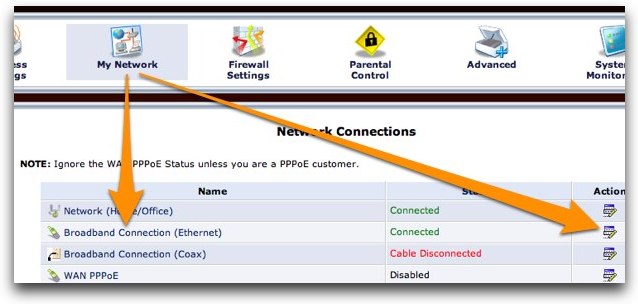
도착하면 페이지 하단의 설정 버튼으로 이동합니다.

이제 페이지 중간 쯤에 DNS 서버 드롭 다운 메뉴를 찾을 수 있습니다.이 메뉴를 "다음 DNS 서버 주소 사용"으로 변경해야합니다.

드롭 다운 메뉴를 변경 한 후 다음 단계에서 DNS 주소를 입력 할 수 있습니다. 각 화면을 완료 한 후 적용을 클릭해야합니다.
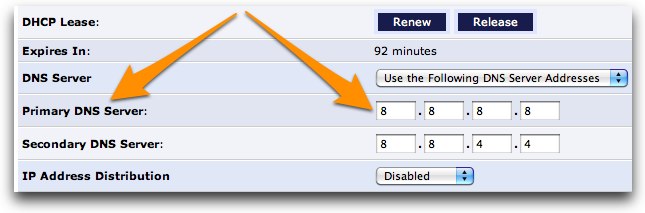
Google DNS로 전환
Google의 DNS 서버를 사용하려는 경우 목록에 다음 두 항목을 추가 할 수 있습니다.
- 8.8.8.8
- 8.8.4.4
OpenDNS로 전환
추가 기능이 많은 OpenDNS를 대신 사용하려는 경우 다음 두 항목을 사용할 수 있습니다.
- 208.67.222.222
- 208.67.220.220
새 DNS 서버 주소를 입력하면변경 사항을 적용하려면 네트워크에서 모든 기기의 연결을 해제했다가 다시 연결해야합니다. 일부 기기는 계속해서 192.168.1.1을 DNS 서버 주소 중 하나로 표시하지만 다른 DNS 서버로 올바르게 리디렉션되어야합니다.